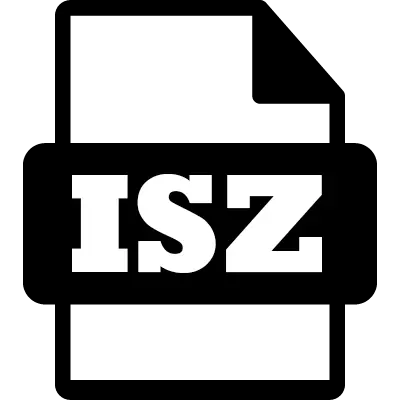
ISZ är en diskbild som är en komprimerad version av ISO-format. Skapad av ESB Systems Corporation. Gör att du kan skydda informationslösenordet och kryptera data på en speciell algoritm. Under kompressionen tar det mindre utrymme på disken än andra liknande typformat.
Programvara för att öppna isz
Tänk på de grundläggande programmen för att öppna ISZ-formatet.Metod 1: Daemon Tools Lite
Daemon Tools är en gratis applikation för multifunktionell bearbetning av virtuella diskbilder. Det har ett tydligt och modernt gränssnitt med ryska. De flesta möjligheter i Lite-versionen är dock inte tillgängliga.
För öppning:
- Välj ett piktogram bredvid sökningen efter bilder.
- Markera den nödvändiga ISZ-filen och klicka på Öppna.
- Dubbelklicka på den visade bilden.
- Efter alla manipuleringar öppnas fönstret med resultatet.
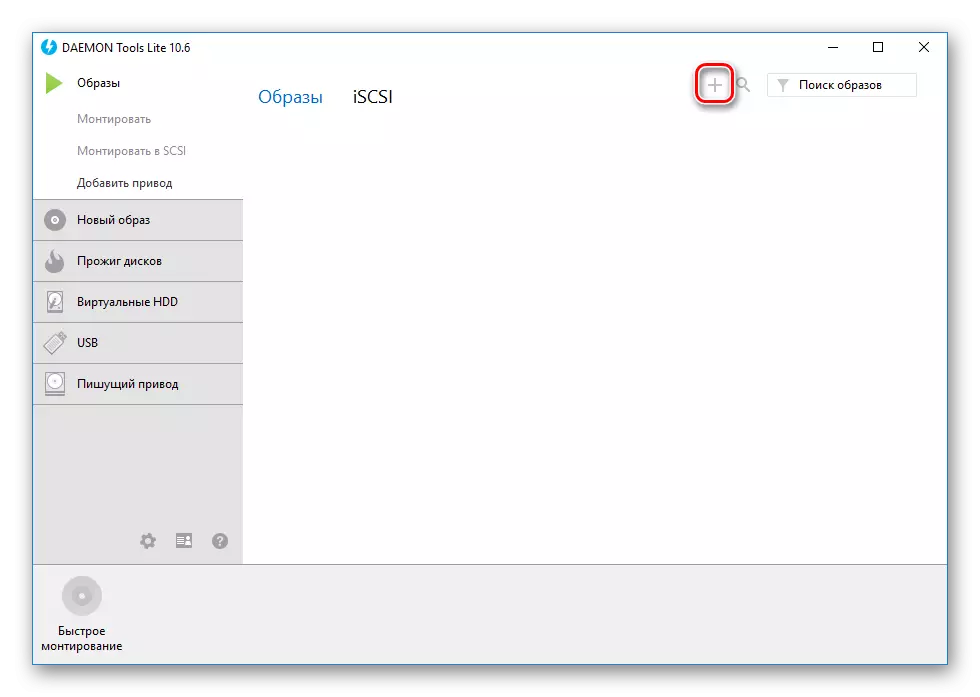


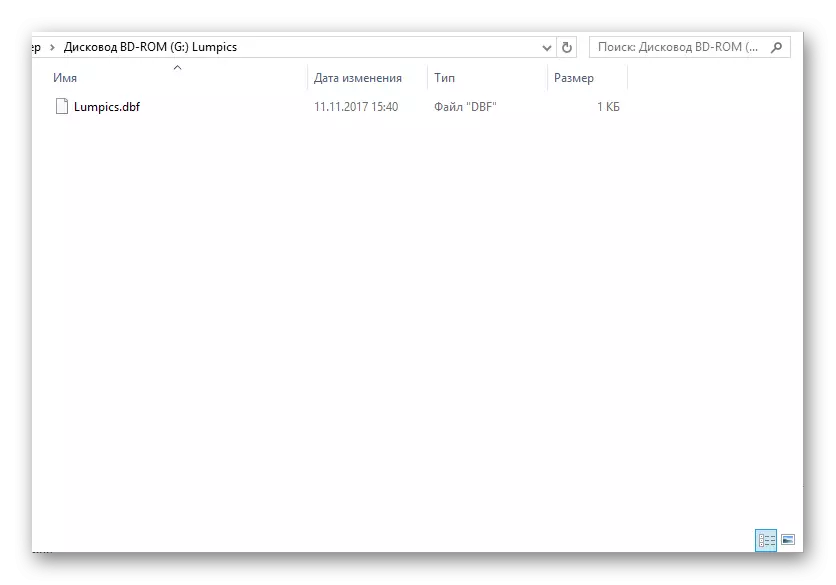
Metod 2: Alkohol 120%
Alkohol 120 är en kraftfull programvara för emulering av CD- och DVD-skivor, deras bilder och enheter, villkorligt gratis med en 15-dagars prov, ryska inte stöder. Vid installation, ställer du in installationen av onödiga reklamkomponenter, som inte hör till alkohol 120.
Att se:
- Klicka på fliken "File".
- På rullgardinsmenyn väljer du "Öppna ..." eller använd Ctrl + O-tangentkombinationen.
- Markera önskad bild, klicka på Öppna.
- En Lägg till fil visas i ett separat programfönster. Dubbelklicka på det.
- Detta kommer att se ut som en ommonterad bild.

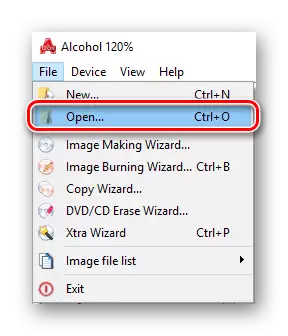
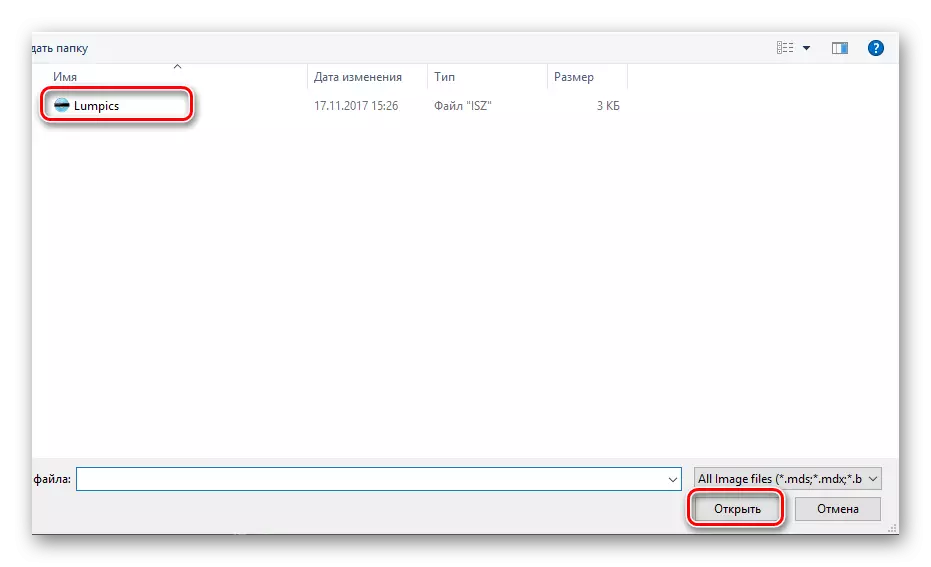


Metod 3: Ultraiso
UltraISo är en betald programvara för att fungera med bilder och skriva filer till media. En konverteringsfunktion är tillgänglig.
Att se:
- Klicka på den andra vänstra ikonen eller använd kombinationen av Ctrl + O.
- Markera önskad fil och klicka sedan på Öppna.
- Efter att ha klickat i det visade fönstret öppnas innehållet.

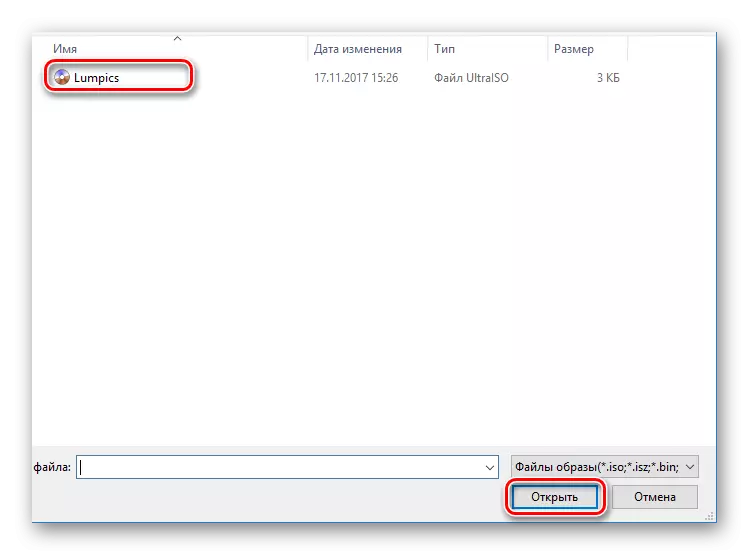

Metod 4: Winmount
WinMount är ett program för att interagera med filarkiv och bildbilder. Den fria versionen gör att du kan hantera filer upp till 20 MB. Ryska är frånvarande. Stöder en bred lista över moderna formatfiler.
Ladda ner Winmount från den officiella webbplatsen
För öppning:
- Klicka på piktogrammet med inskriptionen "Mount-filen".
- Kontrollera önskad fil, klicka på Öppna.
- Programmet kommer att varna om den oregistrerade fria versionen och dess begränsningar.
- Den tidigare valda bilden visas i arbetsområdet, markerar det och klickar på "Öppna enhet".
- Ett nytt fönster med fullständig åtkomst till innehållet öppnas.
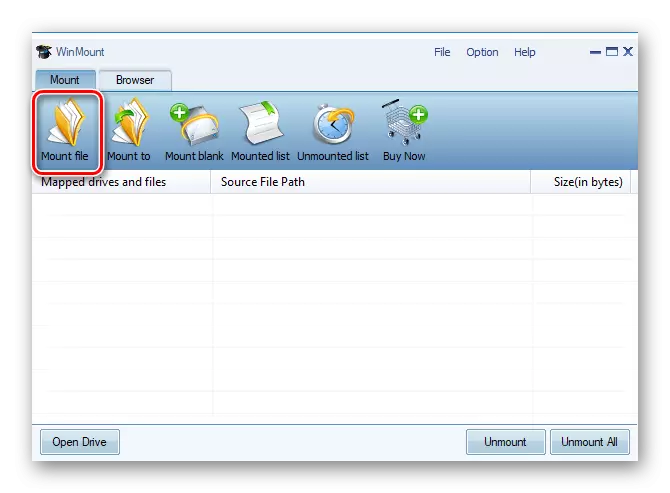

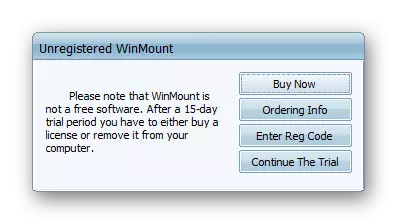
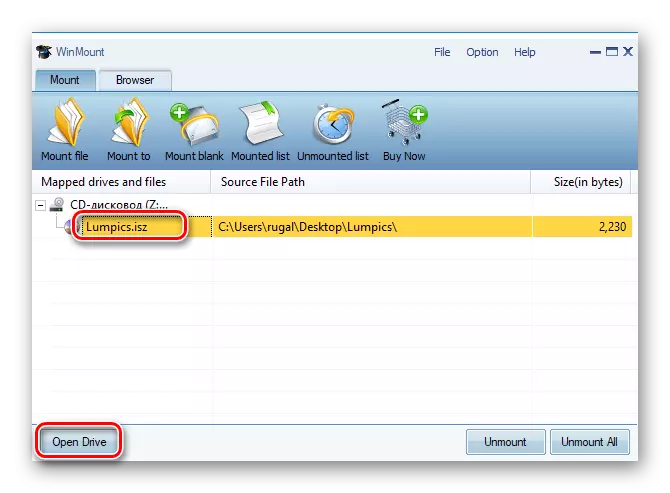
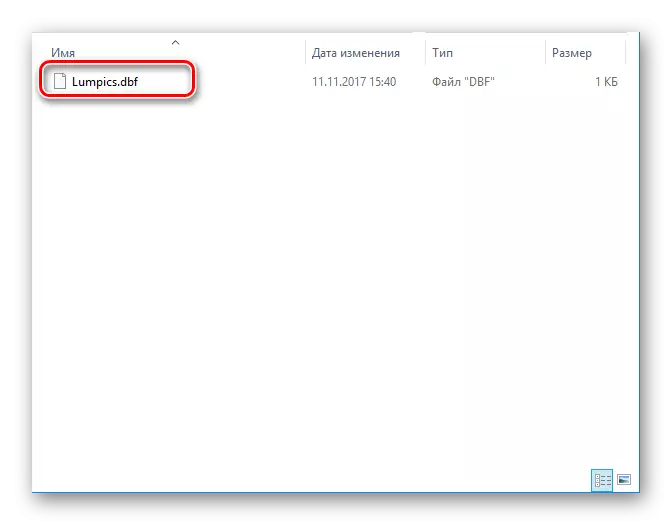
Metod 5: Anytoiso
AnytoIto är en applikation som ger möjlighet att konvertera, skapa och packa upp bilder. Det gäller en avgift, har en försöksperiod, stöder ryska. Försöksversionen kan bara fungera med en datamängde upp till 870 MB.
Ladda ner Anytoiso från den officiella webbplatsen
För öppning:
- I fliken "Extract / convert to iso" klickar du på "Öppna bilden ...".
- Markera de nödvändiga filerna, klicka på Öppna.
- Se till att det är valt "Extract to the Folder:", och ange rätt katalog. Klicka på "Extract".
- Efter att processen är klar kommer programvaran att ge dig en länk till den extraherade filen.
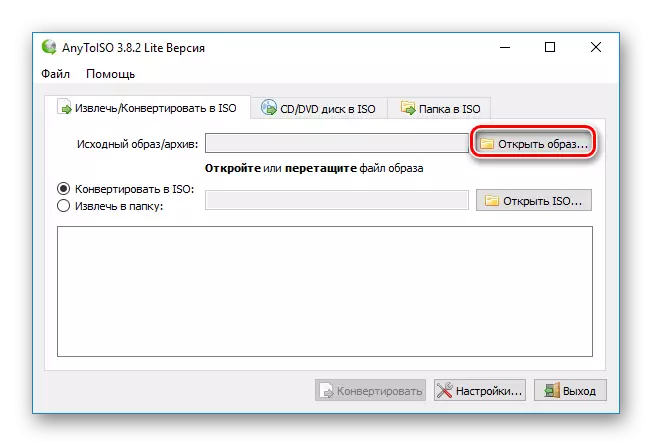
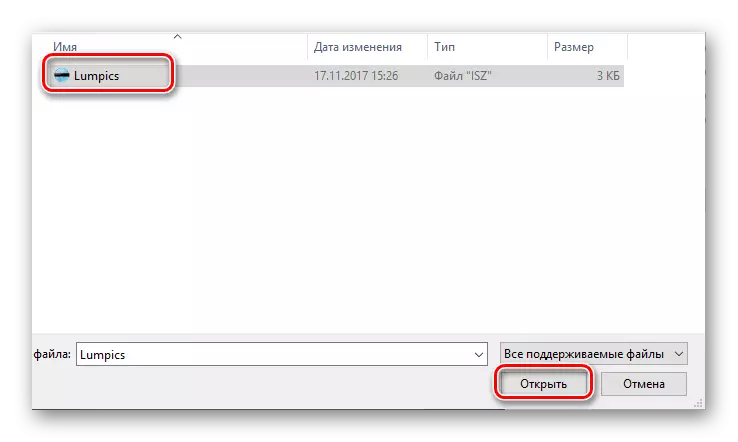

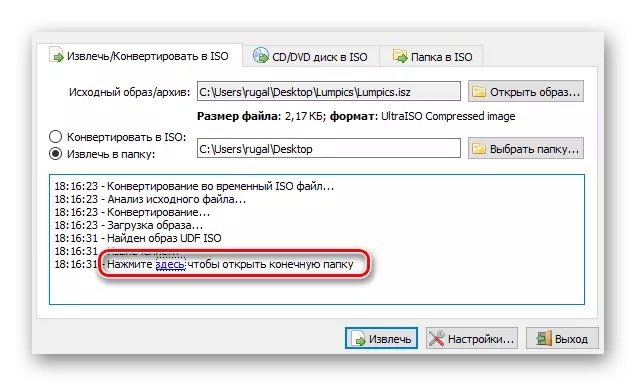
Slutsats
Så vi ansåg de grundläggande sätten att öppna ett ISZ-format. Fysiska skivor går redan till det förflutna, deras bilder är populära. Lyckligtvis är det inte nödvändigt att visa sådant.
